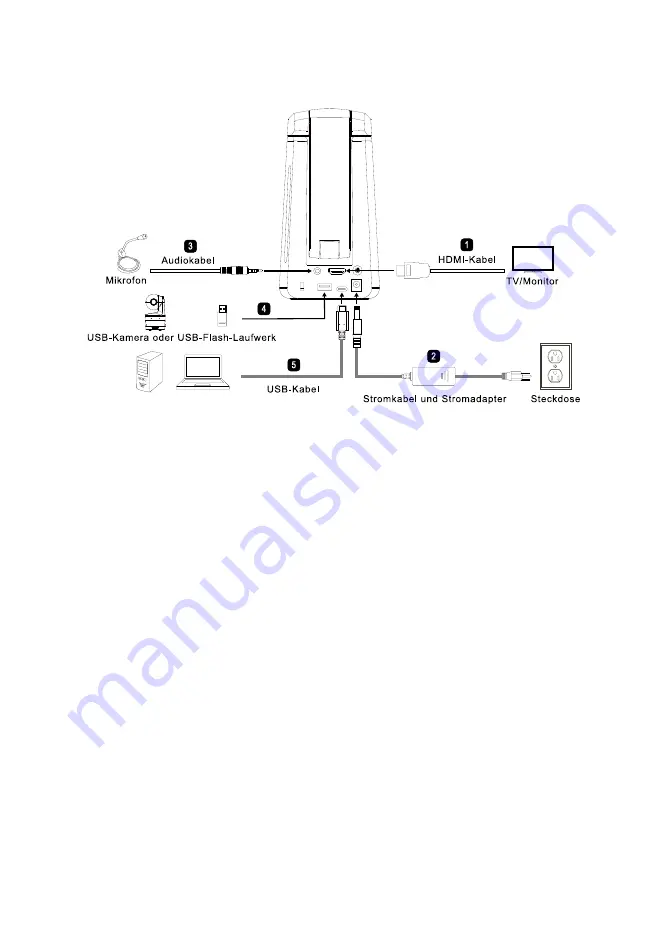
5
Verbindung
HDMI
Desktop oder Laptop
1. HDMI-Kabelverbindung:
- Verbinden Sie das Gerät mit einem Fernsehgerät/Monitor, um Kamerastreams anzuzeigen bzw.
für die Konfiguration der OSD-Einstellungen der Kamera mithilfe der beiliegenden
Fernbedienung oder den Funktionstasten am Gerät.
2. Stromanschluss:
- Zum Einschalten des Gerätes verbinden Sie den beiliegenden Netzadapter und das Netzkabel
mit einer Steckdose. Die LED-Anzeige leuchtet statisch rot.
3. Audioeingang-Anschluss:
- Leitungseingang: 1Vrms (max.)
- Mikrofoneingang: 50mVrms (max); Versorgungsspannung: 2,5 +/- 0,5 (V)
- Das eingebaute Mikrofon wird deaktiviert, wenn das externe Mikrofon angeschlossen wird.
- Videokonferenz-Software, wie Google Hangouts (Windows), Skype (Mac) oder Teams
(Windows und Mac) kann die Lautstärke automatisch anpassen, daher ist die Lautstärke
während der Verwendung der Kamera gelegentlich instabil.
[Hinweis]
Audio kann über den eingebauten Lautsprecher ausgegeben werden.
4. USB-Kabelverbindung: Sie können eine USB-Kamera oder ein externes Speichergerät
anschließen.
- USB-Kamera: Für die Bild-in-Bild-Funktion schließen Sie eine USB-Kamera an.
- Externes Speichergerät_ Unterstützt bis zu (FAT) 32 GB-USB-Speichergeräte für die
Bilderfassung und für Aufzeichnungen.
5. USB-Kabelverbindung:
- Verbinden Sie das Gerät mit dem SUB 2.0 Typ-C- und Typ-A-Kabel mit dem Desktop/Laptop,
wenn Sie mit Videokonferenz-Software arbeiten möchten, beispielsweise Teams oder Skype.
Summary of Contents for AVerVision A30
Page 1: ...AVerVision A30 Universal Camera User Manual ...
Page 27: ...AVer A30 多功能攝影機 使用手冊 ...
Page 52: ...https jp aver com AVerVision A30 ユニバーサルカメラ ユーザーマニュアル ...
Page 77: ...AVerVision A30 Universelle Kamera Bedienungsanleitung ...
Page 104: ...AVerVision A30 Caméra universelle Mode d emploi ...
Page 105: ...Cámara universal AVerVision A30 Manual del usuario ...
Page 157: ...AVerVision A30 Telecamera Universale Manuale dell utente ...
















































